تصور کنید یک روز از خواب بیدار می شوید و طبق معمول سری به سایت خود می زنید و مشاهده می کنید که سایت وردپرسی خود به طرز وحشتناکی بهم ریخته و در صفحه ارور هایی نمایش داده شده و سایتتان به کل نابود شده. البته ما آرزو می کنیم هیچ مدیر سایتی چنین حس بدی را تجربه نکند.
اما متاسفانه چنین وضعیتی برای بسیاری از صاحبان وب سایت ها رخ می دهد اما راه حل بسیار مفیدی وجود دارد که می توانید خیلی راحت و سریع از این مشکل خلاصی پیدا کنید و آن هم تهیه نسخه پشتیبان یا فول بک آپ از سایت و بازگردانی نسخه پشتیبان سایت می باشد.
راه حل های بسیاری برای تهیه نسخه پشتیبان و بازگردانی سایت وجود دارد اما در این مقاله ما قصد داریم این عملیات را با استفاده از هاست سی پنل به صورت تصویری به شما آموزش دهیم که این راه از مطمئن ترین روش برای انجام این کار می باشد.
پشتیبان گیری از سایت وردپرس به صورت دستی
برای پشتیبان گیری دستی چند سوال مطرح است:
- برای گرفتن بکاپ به چه ابزار هایی نیاز داریم؟
- چه المان هایی را در تهیه نسخه بکاپ باید در نظر بگیریم؟
- آیا در زمان بکاپ گیری وب سایت وردپرسی از کار خواهد افتاد؟
- زمان و همچنین تاریخ مناسب برای بکاپ گیری چیست؟
عموماً سیستم وردپرس از php به عنوان زبان برنامه نویسی استفاده می کند. در واقع وردپرس می تواند یک ارتباط میان دیتابیس، بخش فرانت اند و همچنین فایل ها برقرار کند. وب سایت وردپرسی به طور کلی از دو جزء اصلی شامل فایل ها و دیتابیس تشکیل شده است. از طرفی یکی از اقداماتی که در فرایند پشتیبانی سایت دنبال میشود عملیات بکاپ گیری می باشد.
شما میتوانید به منظور ایجاد یک نسخه بکاپ به FTP یا Cpanel یا دایرکت ادمین مراجعه کنید. فایل ها و دیتابیس ها در فرایند بکاپ گیری دستی همگی ذخیره می شوند تا در مواقع لزوم بتوانید سایت خود را از آسیب نجات دهید. با توجه به آنکه شما فرایند بکاپ گیری را از محیط هاست انجام می دهید در نتیجه نباید نگران باشید که وب سایت از کار می افتد یا اینکه آفلاین خواهد شد.
البته شما باید همواره هوشیارانه عمل کنید تا هیچ نوع فایلی را حذف یا جابجا نکنید که اثرات آن باعث تخریب وب سایت خواهد شد. بهتر است زمان اوج و فرود مراجعین به وب سایت خود را مورد بررسی قرار دهید و زمانی که ترافیک کمتری در سایت دارید پیشنهاد می شود یک نسخه بکاپ تهیه کنید.
نکاتی که باید قبل از تهیه نسخه پشتیبان سایت بدانید !
یک سایت وردپرس از بسیاری از فایل ها و پوشه ها و از تعدادی پایگاه داده یا دیتابیس ساخته شده است. اگر در حال گرفتن بک آپ از سایت خود هستید مطمئن شوید که از هر دو بخش فایل های هاست و پایگاه داده یا دیتابیس سایت خود بک آپ تهیه کرده باشید. و به اصطلاح فول بک آپ گرفته باشید که ما روش گرفتن فول بک آپ سایت را به شما آموزش خواهیم داد.
البته ناگفته نماند که معمولا سرویس های ارائه دهنده هاستینگ به طور هفتگی یک نسخه پشتیبان از سایت شما می گیرند و برخی از سرورها هم روزانه این عملیات را انجام می دهند اما هر بار که این بک آپ گرفته می شود، جایگزین بک آپ قبلی می شود و این امر به این دلیل است که فضای هاست شما پر نشود.
اما این نکته را مدنظر داشته باشید که در مواقعی هم امکان دارد بک آپ گرفته شده در هاستینگ به دلایلی از بین برود و شما هم هیچ راهی برای بازگردانی سایت خود نداشته باشید. دلایلی مختلفی می تواند داشته باشد مثلا شما هیچ همکاری با هاستینگ خود نداشته باشید یا هاستینگ با مشکلات فنی مواجه شده و یا به تعهدات خود عمل نکرده است.
بسیاری از مشتریان یاس وب دچار همچین مشکلی شده اند و برای راه اندازی مجدد سایت به ما مراجعه می کنند و می گویند که قبلا سایتی داشته اند و چون هاست خود را تمدید نکرده اند اطلاعات سایتشان از بین رفته و هیچ نسخه پشتیبانی هم تهیه نکرده اند. پس فقط به هاستینگ خود اطمینان نکنید و حتما به صورت دستی یک نسخه بک آپ کامل از سایت خود بگیرید و آن را در سیستم خود دانلود کرده و در جای امنی ذخیره کنید.
همین طور قبل از تهیه نسخه پشتیبان سایت مطمئن شوید که آیا فضای کافی برای گرفتن بک آپ در هاست خود موجود هست یا خیر. در غیر اینصورت با ایجاد بک آپ فضای هاست خود سر ریز شده و باعث قطعی سایت می شود.
چگونه با استفاده از هاست cPanel از سایت وردپرس خود پشتیبان تهیه کنیم؟
در ادامه به طور کامل و گام به گام روش تهیه بک آپ از سایت وردپرس را آموزش خواهیم داد :
گام ۱ : وارد هاست سی پنل خود شوید
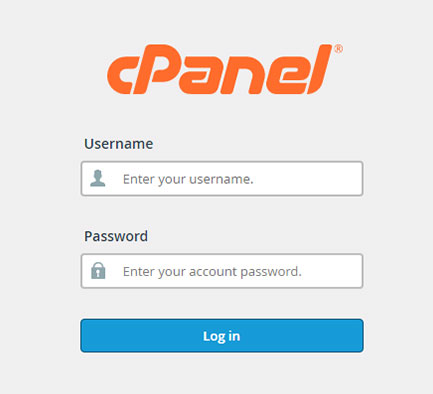
برای ورود به هاست سی پنل، شما نیاز به یک لینک دسترسی به هاست و اطلاعات username و password خواهید داشت. که این اطلاعات در هنگام خرید هاست از طرف هاستینگ به ایمیل شما ارسال خواهد شد. (حتما این اطلاعات را از ایمیل خود بردارید و در جای امنی در سیستم خود ذخیره کنید و ایمیل حاوی اطلاعات ورود به هاست را به طور کامل حذف کنید.)
گام ۲ : در محیط سی پنل وارد بخش Backup Wizard شوید.
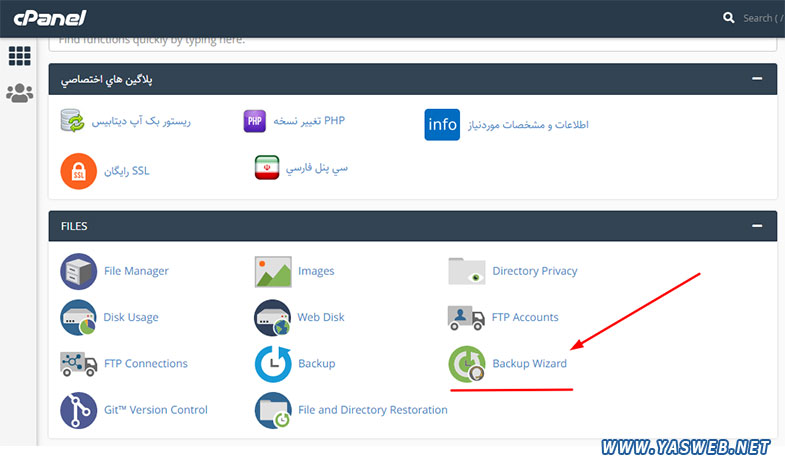
گام ۳ : بر روی دکمه Backup کلیک کنید.

گام ۴ : بر روی دکمه Full Backup کلیک کنید.
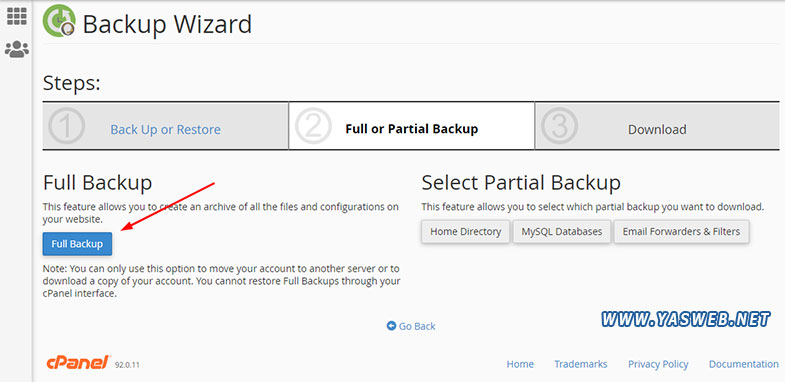
همانطور که در تصویر فوق مشاهده می کنید می توانید به دو روش بک آپ سایت را تهیه کرد.
- تهیه نسخ پشتیبان کامل با استفاده از دکمه موجود در بخش Full backup
- تهیه نسخه پشتیبان جزئی با استفاده از دکمه های موجود در بخش Select Partial Backup
در بخش Select Partial Backup می توانید بک آپ را به صورت جزء به جزء انجام دهید و ۳ دکمه در این بخش تعبیه شده که به ترتیب می توانید از فایل های سایت ، پایگاه داده یا دیتابیس سایت و از طریق دکمه سوم، ایمیل های سایت خود بک آپ تهیه کنید. اما ما نیاز به بک آپ کامل داریم پس بر روی دکمه Full Backup کلیک می کنیم.
گام ۵ : بر روی دکمه Generate Backup کلیک کنید.
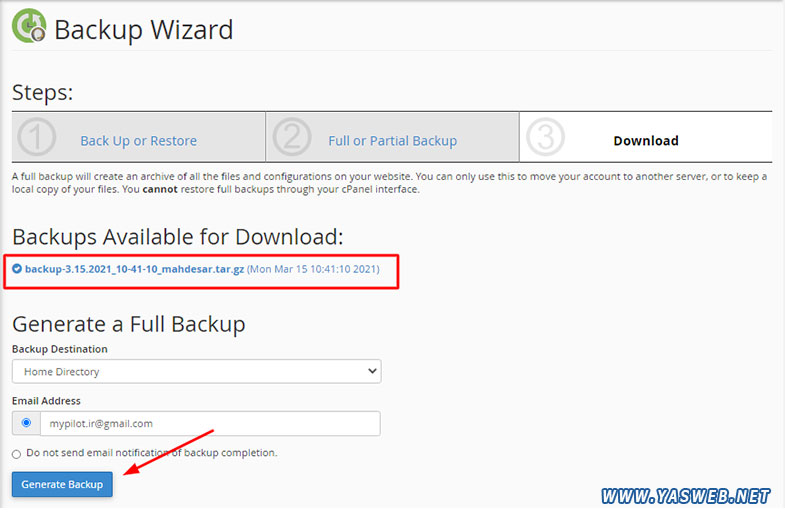
- در بخش مربوط به Backup Destination بدون هیچ تغییری بر روی Home Directory قرار دهید تا نسخه پشتیبان بر روی هاست شما ایجاد شود.
- در بخش Email Address هم یک ایمیل وارد کنید و اطلاعات بک آپ گرفته شده به ایمیل مدنظر شما ارسال خواهد شد.
- در بخش Backups Available for Download هم لینک دانلود بک آپ قرار داده می شود که می توانید بک آپ را از همین بخش دانلود کرده و در سیستم خود ذخیره کنید.
با کلیک بر روی دکمه Generate Backup کار بک آپ گیری سایت شما به اتمام می رسد و پیغامی را مشاهده خواهید کرد مبنی بر اینکه “پشتیبان گیری در حال انجام است…”

حال بعد از چند دقیقه انتظار فایل زیپ شده فول بک آپ را در بخش روت هاست مشاهده خواهید کرد برای این منظور وارد محیط اصلی سی پنل شود و بر روی دکمه File Manager کلیک کنید.
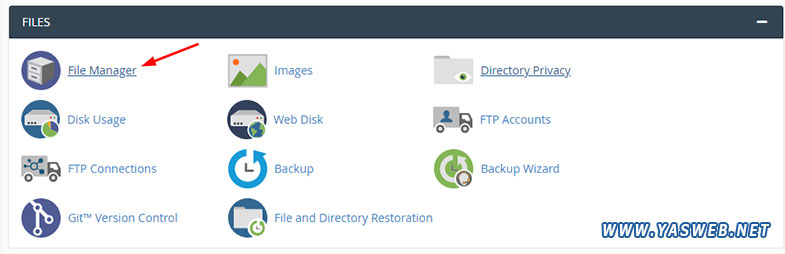
همانطور که در تصویر زیر مشاهده می کنید فایل زیپ شده بک آپ در محیط File Manager ایجاد می شود که با کلیک بر روی این فایل هم می توانید دانلود نمایید.
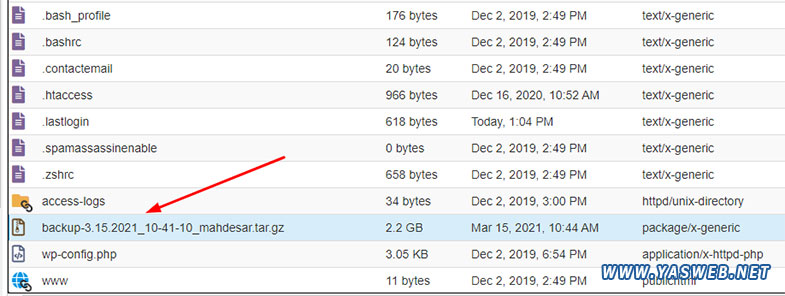
خب دوستان در ۵ گام ساده و خیلی سریع توانستید از سایت خود نسخه فول بک آپ تهیه کنید.
پیشنهاد یاس وب در زمینه پشتیبانی سایت وردپرس
باز هم یادآور می شویم که فقط به هاستینگ اکتفا نکنید و حداقل ماهی ۱ بار بک آپ را انجام داده و حتما در سیستم خود ذخیره کنید و چند بک آپ آخر را همیشه نگهداری کنید و پس از آن فایل های بک آپ را در هاست خود حذف نمایید چون باعث افزایش حجم هاست می شود. این روش مطمئن ترین و راحت ترین راه برای تهیه نسخه پشتیبان از سایت وردپرسی می باشد که خدمت شما ارائه کردیم. امیدوارم مفید واقع شده باشد.
اگر در سایت وردپرسی خود دچار مشکل شده اید و یا نیاز به پشتیبانی سایت خود دارید و قصد دارید تا از بروز مشکلات فنی و امنیتی سایت خود پیشگیری کنید می توانید از خدمات پشتیبانی سایت یاس وب استفاده نمایید. تیم ما متشکل از متخصصین با تجربه در این زمینه با مانیتورینگ روزانه، از سایت شما به صورت دائم و مادام العمر پشتیبانی و محافظت خواهند کرد.


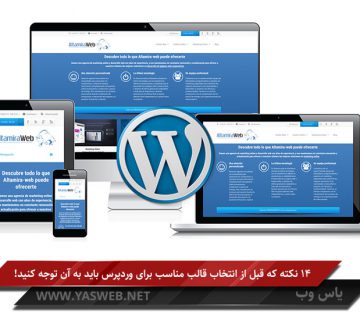


بدون دیدگاه